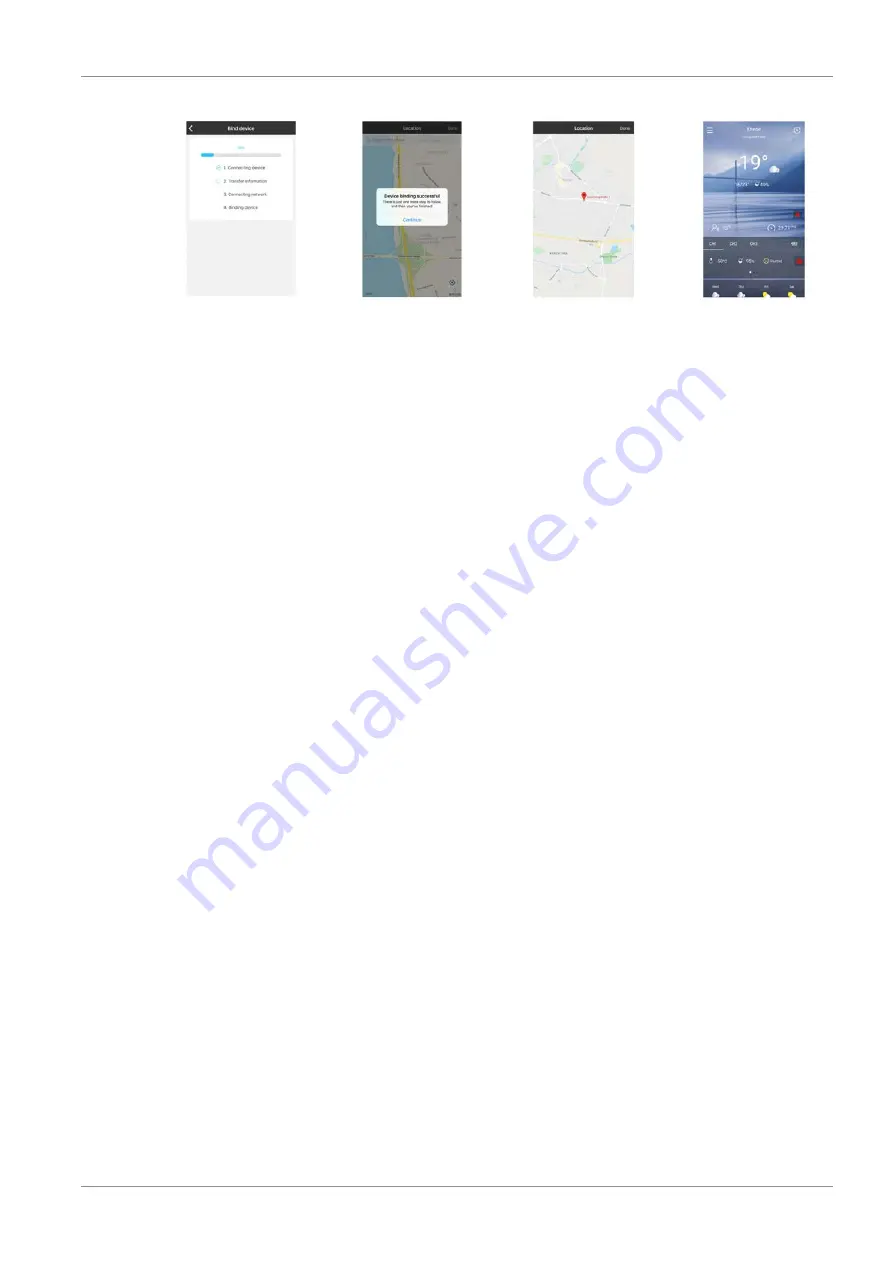
13 / 56
Abb. 5:
WeatherSense App: Verbindung zwischen App und Wetterstation herstellen
11. Nach erfolgreicher Verbindungseinrichtung wird „Device binding successful“ in der App angezeigt.
Auf <Continue> tippen.
12. „AP“ verschwindet automatisch vom Display der Wetterstation. Ist dies nicht der Fall, die WIFI-
Taste etwa 3 Sekunden drücken bis „AP“ vom Display verschwindet.
13. Im App-Fenster „Location“ auf <Done> tippen.
14. Die W-LAN-Verbindung zwischen Smartgerät/App und Wetterstation wird automatisch aufgebaut.
Dies kann einige Minuten dauern. Nach erfolgreichem Verbindungsaufbau werden die Symbole für
„WIFI“ und die Signalstärke sowie die alle verfügbaren Wetterdaten auf dem Display der Wetter-
station angezeigt.
15.
HINWEIS! In manchen Fällen können Restriktionen bei der Internet-Verbindung (z.B. Verbin-
dungseinschränkungen durch Firewall-Einstellungen) dazu führen, dass keine korrekte W-
LAN-Verbindung eingerichtet werden konnte. In diesen Fällen wird eine „Error“-Meldung in
der App angezeigt. Im Kapitel „Fehlerbehebung“ werden verschiedene Möglichkeiten zur
Problembehebung erläutert.
11 WeatherSense App Fehlerbehebung FAQ
Q: Warum kann ich meine Wetterstation während des Einrichtungsvorgangs nicht mit meinem
WLAN-Netzwerk verbinden?
• Stellen Sie sicher, dass Ihr Telefon an ein 2,4 GHz WLAN-Netzwerk angeschlossen ist. Die Wett-
erstation unterstützt bei der Konfiguration derzeit nur ein 2,4 GHz WLAN-Netzwerk.
• Versuchen Sie, Ihren WLAN-Router näher an Ihre Wetterstation heranzubringen (am besten in ei-
nem Sichtbereich von 30m).
• Stellen Sie sicher, dass Sie die MAC-Adressfilterung in Ihrem Router ausgeschaltet haben.
• Stellen Sie sicher, dass Sie nicht mehr als 10 Geräte an Ihren Router angeschlossen haben.
• Schließen Sie die WeatherSense-App und öffnen Sie sie erneut.
• Löschen Sie Ihren App-Cache.
• Setzen Sie Ihre Wetterstation vollständig zurück, indem Sie die Batterien entfernen oder die AC/
DC-Stromversorgung unterbrechen. Warten Sie 1 Minute und schließen Sie den Stecker wieder
an.
• Vergewissern Sie sich, dass das WLAN-Passwort, das Sie eingeben, korrekt ist.
Q: Wie kann ich mein WLAN-Netzwerk auf ein 2,4 GHz WLAN-Netzwerk umstellen?
• Stellen Sie sicher, dass Ihr Router ein Dual-Band-Router ist (die meisten Dual-Band-Router unter-
stützen sowohl 5GHz- als auch 2,4GHz-Netzwerke).
Содержание WIFI 4Cast
Страница 3: ...Deutsch 4 English 21 Fran ais 36...
Страница 53: ......
Страница 54: ......
Страница 55: ......














































